L'écran vidéo affiche le contenu vidéo. Il est normalement affiché dans la zone de présentation de RealPlayer et demeure masqué si aucun contenu vidéo n'est activé. (En mode Plein écran, l'écran vidéo occupe la totalité de l'écran.)
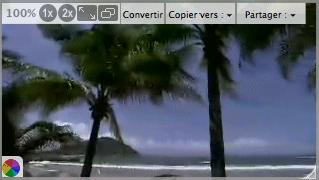
Le cadre de redimensionnement s'affiche autour de l'écran vidéo lorsque vous déplacez le curseur sur celui-ci. Vous pouvez redimensionner rapidement l'écran vidéo à l'aide de la poignée de redimensionnement qui se trouve dans le coin inférieur droit : il suffit de faire glisser le cadre jusqu'à ce qu'il atteigne la taille désirée.
La taille relative de l'écran vidéo est affichée dans le coin supérieur gauche du cadre, avec les boutons de redimensionnement 1X et 2X et le bouton Plein écran. Le cadre de redimensionnement inclut également le bouton Lien vidéo partagé et les commandes vidéo.
|
Icône |
Description |
|
|
|
Le clip |
|
|
|
Le clip actuel s'affiche dans un format correspondant à deux fois sa taille d'origine, dans la limite de la taille de votre écran. |
|
|
|
Permet de passer en mode Plein écran. La zone de l'image occupe la totalité de l'écran et une fenêtre RealPlayer est affichée au bas de l'écran. (Si le curseur est inactif pendant un certain temps, la fenêtre disparaît. Lorsque vous déplacez le curseur, la fenêtre réapparaît.) |
|
|
|
Permet de passer du mode Plein écran à la taille d'écran précédente. (Disponible uniquement en mode Plein écran.) |
|
|
|
Envoie la vidéo à RealPlayer Converter. Il n'est pas possible de convertir une vidéo |
|
|
|
Permet de convertir la vidéo active et de la copier sur le périphérique de votre choix. Consultez l'Aide de RealPlayer Converter pour plus de détails. |
|
|
|
Ouvre un menu de services permettant de partager un lien vers la vidéo active. (Les liens du contenu sauvegardé renvoient au site Web d'origine.) |
|
|
|
Ouvre les commandes vidéo. Utilisez les commandes vidéo pour ajuster l'image dans l'écran vidéo sans la modifier sur le reste de votre bureau. Pour certains formats de fichiers, ces commandes ne sont pas disponibles. |
Remarque : les services et les fonctions disponibles dépendent du pays. De nouveaux services et fonctions seront ajoutés au fur et à mesure de leur disponibilité.
© 2008 - 2012 RealNetworks, Inc. Tous droits réservés.